观远BI数据分析实战:对比分析的各类应用场景和方法
2024年07月08日
评论数(0)在数据分析中,“对比”是一类非常重要的分析方法,尽管很多人在日常工作中大量使用条形图、柱形图进行对比分析,却很难系统地说明对比分析的使用场景。今天我们就来一起研究一下“对比分析”在日常工作中的各种应用场景和方法。
首先要明确一点,既然叫做“对比”,首先要确定对比的基准,也就是与谁/什么进行对比,这是对比分析的最根本问题,我们就沿着对比基准来拆解一下对比分析。
1、实际与目标的对比
在企业的经营管理中,无论是财务上的预算,还是销售领域的销售额、利润等都是有目标值的,那么我们首先要看的就是实际值与目标值的对比分析。
这种实际与目标的对比有很多种表现方法,现在比较流行的是“标靶图”,有时也称为“子弹图”,如下图所示:

在观远BI中,通过以下操作可制作上述图表:
在页面中新建卡片,选择可视化图表;
可视化类型选择“子弹图”,将【子类别】拖入“维度”区域,将【销售额】、【销售目标】拖入“数值”区域。
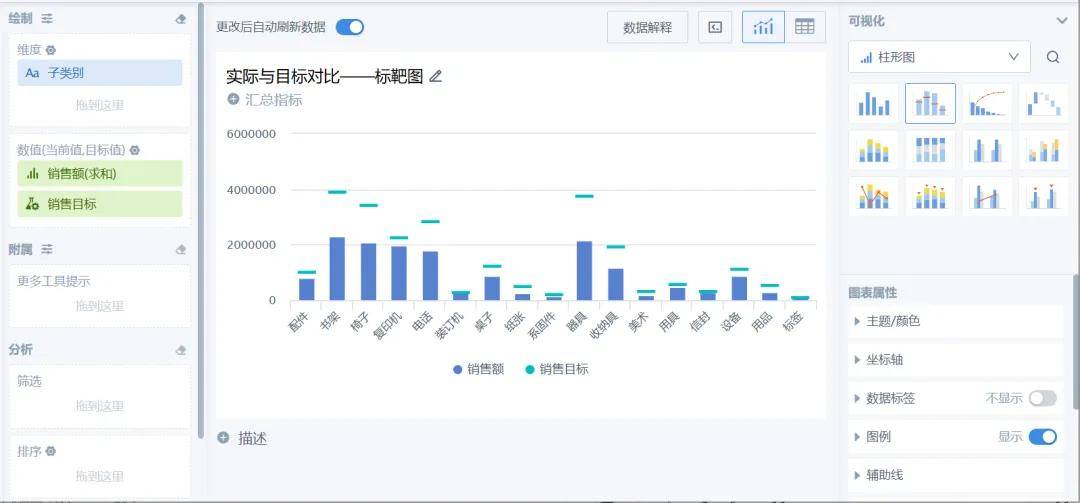
但实际上,用普通的簇状条形图进行实际与目标的对比也很方便,如下图所示:
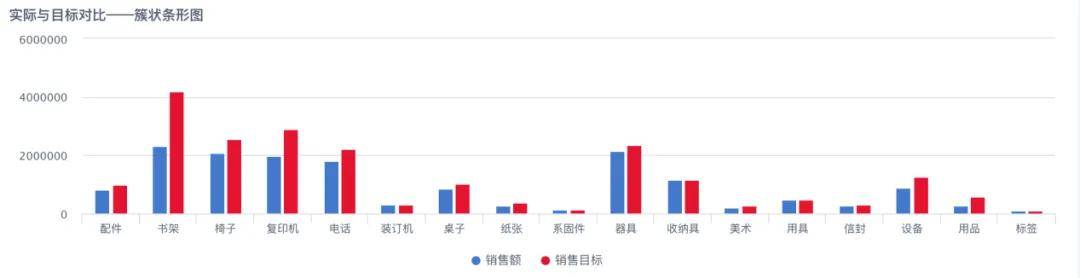
与制作“子弹图”一样,使用观远BI制作簇状条形图的步骤为:
在页面中新建卡片,选择可视化图表;
可视化类型选择“簇状图”,将【子类别】拖入“维度”区域,将【销售额】、【销售目标】拖入“数值”区域。
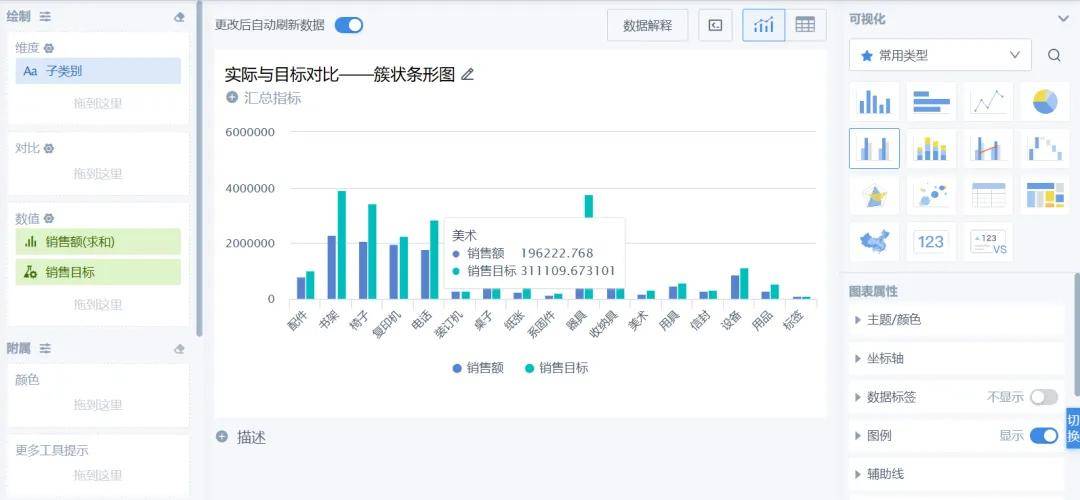
当然,用什么图形展示未必那么重要,我们真正要关注的是实际与目标的差值,或者完成的百分比,用上述两种图形来表现差值和完成百分率只能算差强人意。在此基础上,我们可以换个指标来分析实际与目标的对比,将差值和百分率放到一张图上。如下图:
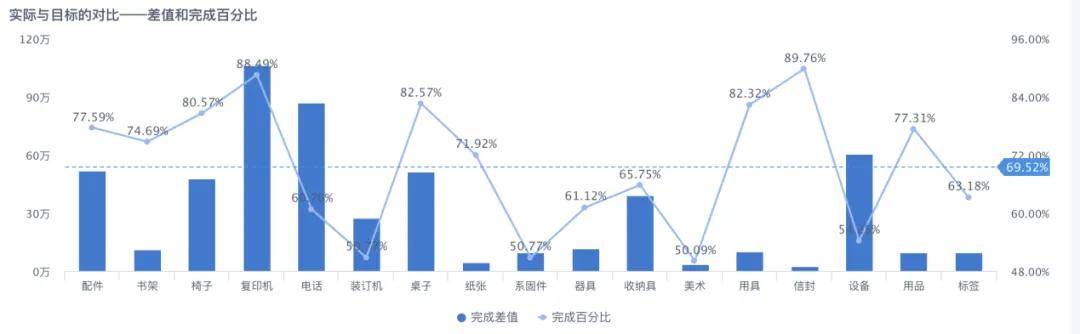
使用观远BI制作上图的方法为:
在页面中新建卡片,选择可视化图表;
可视化类型选择“簇状+折线图”,将【子类别】拖入“维度”区域,将【完成差值】拖入“数值”区域,将【完成百分比】拖入“叠加图形数值”区域,并选择“次轴”。
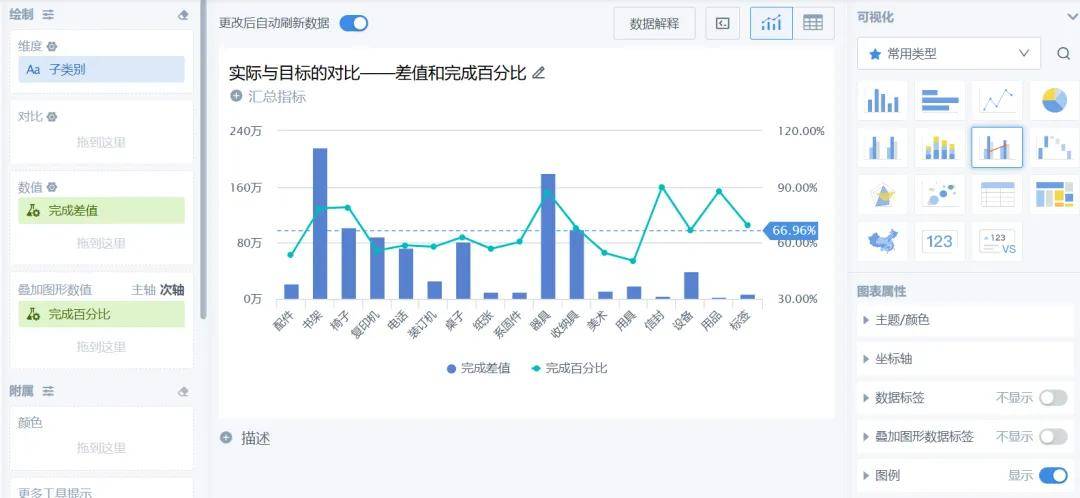
2、与过去的对比
假如某些指标没有目标值,那么要分析这个指标的表现和异常情况,还可以在时间轴上与过去相比,而在时间轴上的对比就有太多可比较的派生指标了。假定某指标是以月为单位的统计指标,那么在时间轴上的对比就包括:
月环比(跟上月比);
年同比(跟去年同月比);
如果是日指标,时间轴上的对比就热闹了,包括:
日环比(跟昨天比);
周同比(跟上周同一天比——星期);
月同比(跟上月同一天——日期)
季度同比(跟上季度同一天比——第X天)
年同比(去年同一天比)
自定义(跟选定的任意一天比)。
我们选择一个日志的情形,用对比指标卡来展示一下各种同环比,如下图:

使用观远BI进行以下操作即可制作:
在页面中新建卡片,选择可视化图表;
可视化类型选择“对比指标卡”,将【销售额】拖入“数值”区域,共计5次,其中第一个为销售额数值的加总聚合,后面4个可以设置同环比。
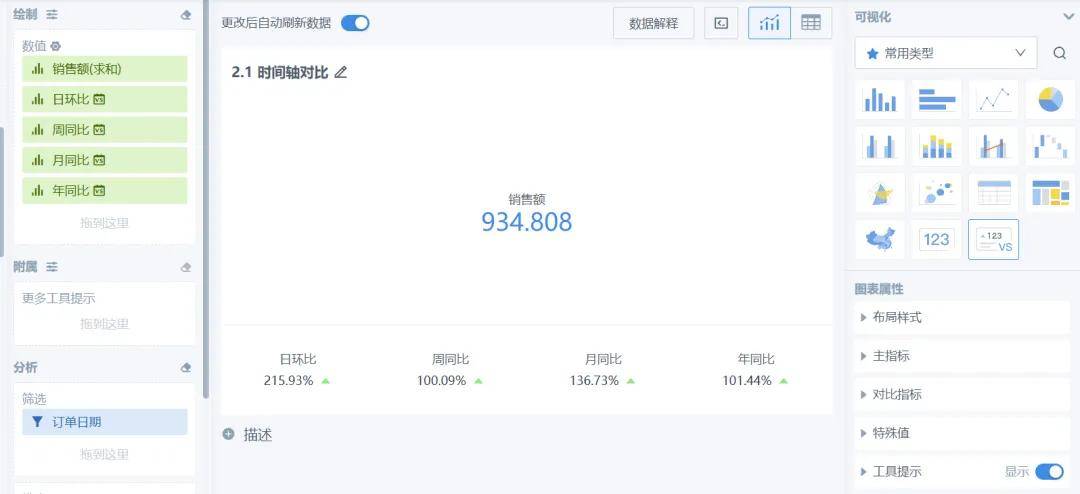
设置日环比的方式为:
点击指标-高级计算-同比/环比,【模式】选择“基于日期筛选”,日期字段选择“订单日期”,【对比类型】选择“环比”,【数值设置】选择“增长率”,【计算方式】选择“(本期数据-上期数据)/上期数据 %”。

设置周同比的方式为:
点击指标-高级计算-同比/环比,【模式】选择“基于日期筛选”,日期字段选择“订单日期”,【对比类型】选择“周同比”,【数值设置】选择“增长率”,【计算方式】选择“(本期数据-上期数据)/上期数据 %”。
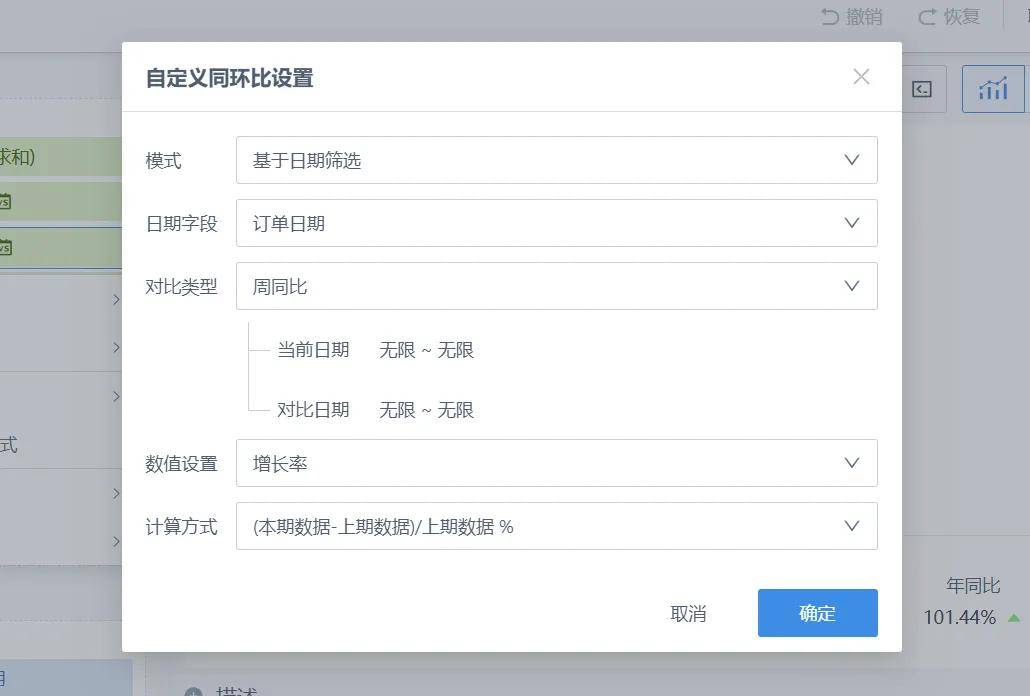
设置月同比的方式为:
点击指标-高级计算-同比/环比,【模式】选择“基于日期筛选”,日期字段选择“订单日期”,【对比类型】选择“月同比”,【数值设置】选择“增长率”,【计算方式】选择“(本期数据-上期数据)/上期数据 %”。

设置年同比的方式为:
点击指标-高级计算-同比/环比,【模式】选择“基于日期筛选”,日期字段选择“订单日期”,【对比类型】选择“年同比”,【数值设置】选择“增长率”,【计算方式】选择“(本期数据-上期数据)/上期数据 %”。

当然时间序列上的对比也可以非常复杂,比如最新一天的销售额是否超过历史最高值,是否超过历史均值,是否超过最近N天的均值等。这些方法与时间序列分析关联更紧密,可以参考此前的时间序列分析内容(观远BI数据分析实战:一文教你快速掌握时间序列分析)。
3、与标杆的对比
标杆存在两种,一种是内部标杆,一种是外部标杆(行业值)。我们先看内部标杆对比,我们需要选定一个值作为对比标板,其他值与其相对比。我们利用参数来做一个灵活的标杆,展示如下:
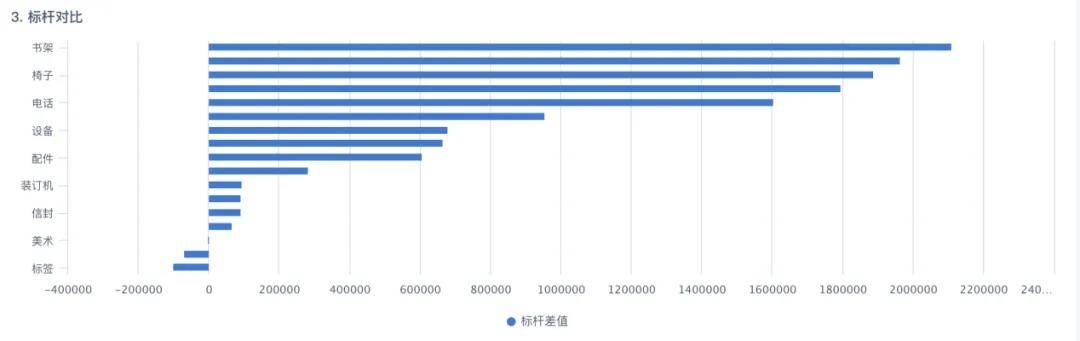
在观远BI中进行如下操作即可制作上图:
在页面中新建卡片,选择可视化图表;
可视化类型选择“单条图”,将【子类别】拖入“维度”区域,将【标杆差值】拖入“数值”区域。
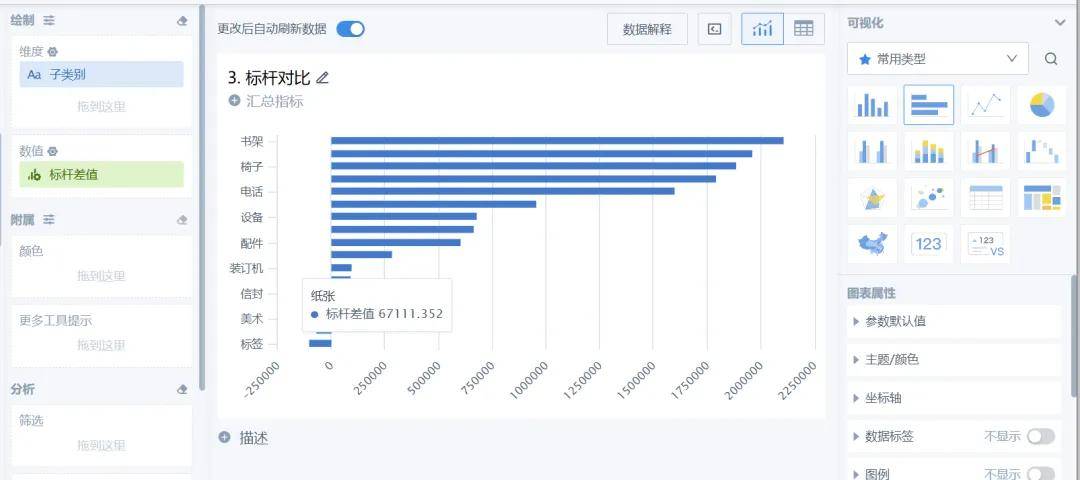
实际上内部对比也有更复杂的情景,比如:跟平均值对比。我们来看这样一个例子:

使用观远BI进行如下操作:
在页面中新建卡片,选择可视化图表。
可视化类型选择“条形图”-“簇状图”,将【子类别】拖入“维度”区域,将【销售额】、【平均销售额】、【与销售均值的差值】拖入“数值”区域。
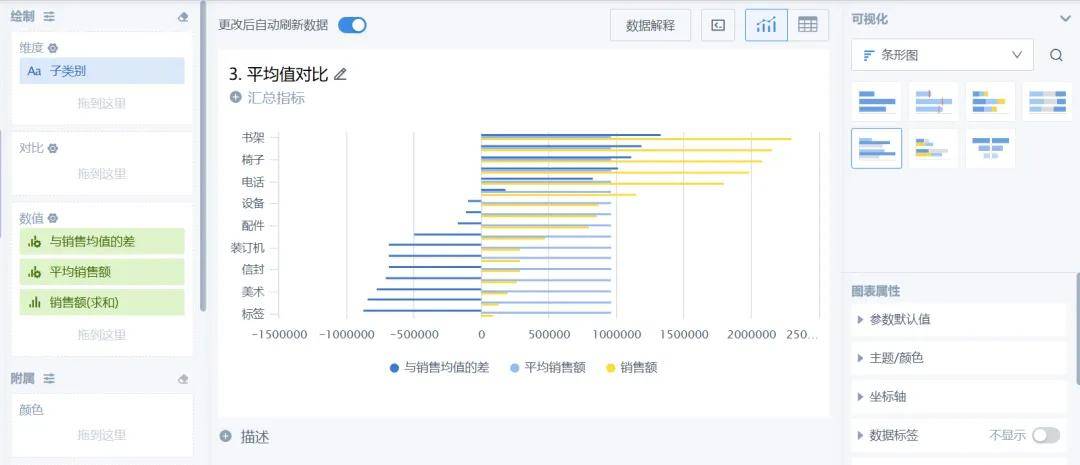
以上就是对比分析的一些应用场景和方法,供大家参考学习。想学习更多数据分析方法与BI使用小技巧,欢迎关注观远数据,一起玩转观远BI,享受数据价值!如果迫不及待想实操体验刚学到的小技巧,可前往观远BI体验中心,创建自己的仪表板,亲身感受BI数据分析的乐趣。
